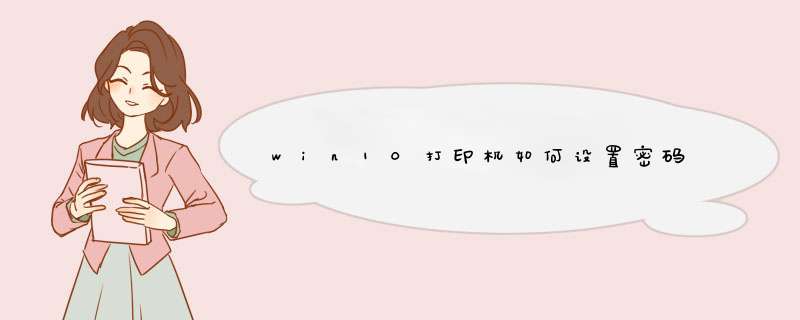
如果上面不行,启用GUEST账号
1:打开控制面板---“用户账户”----“管理账户”------启用guest用户 不要设置密码 确定
2:点击键盘上的"WIN+R"然后输入gpeditmsc,确定。打开本地组策略编辑器
a:计算机配置——windows设置——安全设置——本地策略——用户权限分配,在右侧编辑区域找到“拒绝本地登陆”双击进入编辑状态,删除其中的GUEST,确认退出。
找到“拒绝从网络访问这台计算机”双击进入编辑状态,删除其中的GUEST账户,确认退出
b:单击左侧“安全选项”,在右侧编辑区找到“网络访问:本地账户的共享和安全模式”双击设置为为“仅来宾-本地用户以来宾方式认证”。
c:单击左侧“安全选项”,账户 :使用空白密码的本地账户只允许登陆控制台,设置为停用您好,要上锁1536打印机,首先您需要打开打印机的用户界面,然后点击“设置”,在“安全”选项卡中,您可以看到“锁定”功能,您可以点击“锁定”来上锁打印机,然后您可以设置一个密码来保护您的打印机,这样您就可以锁定您的打印机,以防止未经授权的访问。
在打印机待机界面找到设置图标
设置菜单中点击系统设置
系统设置中找到管理点击进入
点击产品安全功能选项
此功能默认关闭,选择打开
按提示设置密码后再次重复输入确认密码,
再按 OK 完成设置
提示安全功能已打开
进入面板设置菜单,如要进入传真设置、系统设置、服务、网络设置这4项关于打印机设置的菜单,会出现提示输入密码
需要输入之前预设的密码才能继续访问来修改打印机设置
设置产品密码后是无法直接修改的,如需修改建议按照上述的方法进入管理菜单中将产品安全功能先关闭然后重新打开即可设置新的密码
惠普打印机无线打印设置密码方法;1、点击开始,点击运行,输入gpeditmsc,点击确定;2、左侧导航栏依次点击展开计算机配置--windows设置--安全设置--本地策略--安全选项,右侧风格列表找到”账户:来宾账户状态“并双击,d出对话框中,从下拉列表中选择”仅来宾-对本地用户进行单独身份验证,其身份为来宾“,点击确定。打印机本身不能设置开启密码。但是可以通过启动或者关闭打印机后台服务,从而控制打印机使用权限。
打开笔记本,输入以下代码:
@echo off
title 打印服务
:start
cls
echo 1、启动打印服务
echo 2、关闭打印服务
set /p num=请输入你的选择:
if /i "%num%"=="1" goto startit
if /i "%num%"=="2" (goto stopit) else (echo 输入有误,请重新输入!&&pause>nul&&goto start)
:startit
net start spooler
echo 打印机可以使用了。
pause>nul
exit
:stopit
net stop spooler
echo 打印机已停止服务。
pause>nul
exit
输入代码后,保存为记事本文件 。只要将保存的文件扩展名重命名为“bat”,就可以使用了。
双击这个文件,将会提示:
例如,想关闭打印机服务,在光标闪动的后面,输入 2 ,回车确定。打印机就不能再使用了。
如果想重新使用打印机,则输入 1,回车确定。
欢迎分享,转载请注明来源:内存溢出

 微信扫一扫
微信扫一扫
 支付宝扫一扫
支付宝扫一扫
评论列表(0条)